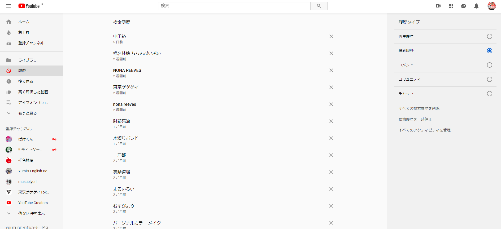
Youtubeで動画を視聴したり検索した履歴の管理について
紹介します。
視聴履歴や検索履歴は、削除も可能です。
![]() 私も愛用中!使いやすい!動画編集ソフト
私も愛用中!使いやすい!動画編集ソフト
![]()
![]()
![]()
![]()
詳しい動画解説
↓↓↓
履歴の削除
1、
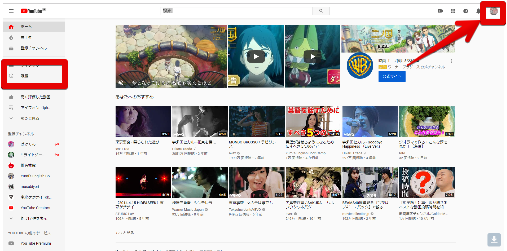
Youtubeにログインし、
画面左側のメニューから「履歴」をクリック
2、

視聴履歴が表示されます。
3、
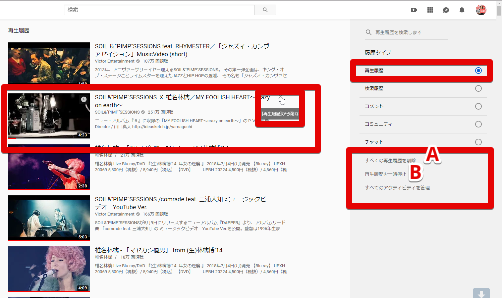
対象の動画の右端にカーソルを合わせると「☓」印が表示されて
削除することができます。
A:すべての再生履歴を削除
再生履歴をすべて削除します。
B:再生履歴を一時停止

このような注意書きが表示され「一時停止」を選択すると、
停止中の再生は履歴として保存されなくなります。
4、
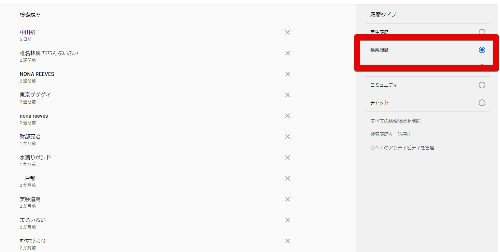
検索履歴をクリックするとこのような検索履歴の一覧が開きます。
5、
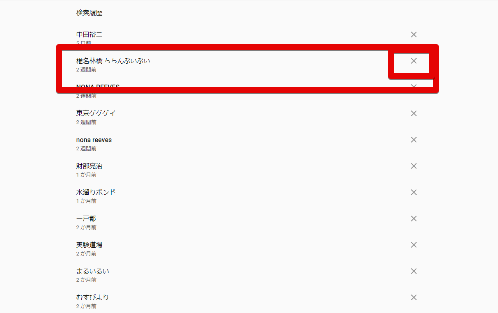
こちらも各項目の右側の「☓」印をクリックして削除できます。
6、
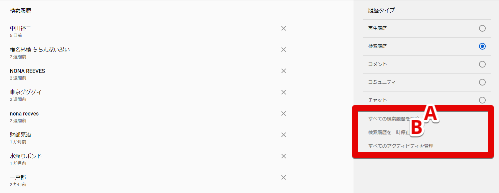
検索履歴も同じく、
A:すべての検索履歴を削除
検索履歴をすべて削除します。
B:検索履歴を一時停止

このような注意書きが表示され「一時停止」を選択すると、
停止中の検索は履歴として保存されなくなります。
7、
![]()
検索履歴を削除すると、検索窓にこれまで表示されていた履歴が
候補として表示されなくなります。
※
検索履歴や再生履歴を削除してもおすすめ動画や関連動画に影響は与えません。
私も愛用中!使いやすい!動画編集ソフト











